Итоги: Что такое шифрованная SD-карта? Как зашифровать SD-карту или USB-накопитель, чтобы лучше защитить личную информацию? Этот пост покажет вам, как зашифровать SD-карту на Android и компьютере. Более того, если вы хотите получить доступ к файлам на зашифрованном SD или восстановить потерянные данные с него, вы также можете найти подходящий способ здесь.
«Как мне зашифровать мою SD-карту? Я хочу заблокировать свою SD-карту на телефоне Android, чтобы сохранить некоторые файлы от других, могу ли я напрямую зашифровать карту micro-SD на своем телефоне? Легко ли расшифровать SD-карту? Любая помощь?»
«Я заметил, что на моем телефоне Samsung Galaxy S7 есть опция шифрования устройства для шифрования SD-карты. Что означает шифрование SD-карты? Она утверждает, что может защитить файлы и папки от несанкционированного доступа в случае утери или кражи устройства. Я установил здесь пароль для блокировки моей SD-карты? Как насчет расшифровки SD-карты? Кто-нибудь знает об этом? «
🔑Шифрование телефона Включать или нет?📱

Благодаря небольшому размеру и большому объему памяти SD-карта широко используется в цифровых продуктах для переноса всех типов файлов, таких как фотографии, видео, песни, документы и многое другое. Флэш-накопители USB и SD-карты обеспечивают удобный способ резервного копирования и передачи данных. Однако, с удобством и мобильностью, это также приносит некоторые утечки данных и риски взлома.
Затем шифрование SD-карты решает эти проблемы.
Вы можете зашифровать SD-карту, чтобы установить пароль или визуальную блокировку, чтобы другие пользователи не могли получить доступ к любому файлу на вашей карте. На самом деле, многие устройства Android предлагают возможность шифрования, и многие инструменты для блокировки SD-карт могут помочь вам зашифровать SD-карту.
Но у вас есть четкое понимание шифрования устройства хранения? Ты знаешь что именно означает шифрование SD-карты?
- Часть 1. Что означает шифрование SD-карты
- Часть 2. Как зашифровать SD-карту (или USB-накопитель / флешку)
- Часть 3. Как получить доступ к зашифрованным данным на SD-карте
Часть 1. Что означает шифрование SD-карты
Зашифровать SD-карту это установить ключ или пароль, чтобы заблокировать других из всего на этой карте. Вы можете зашифровать SD-карту, чтобы лучше защитить свои личные данные и запретить другим доступ к этому устройству хранения.
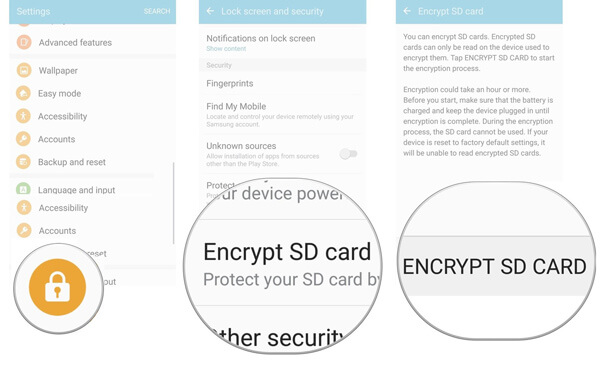
Когда SD-карта зашифрована, доступ к ее содержимому могут получить только авторизованные пользователи. Чтобы прочитать зашифрованный файл, вам нужен секретный ключ или пароль, который позволяет вам расшифровать его. Таким образом, ваши личные данные будут в полной безопасности, даже если ваше устройство потеряно случайно. Вы также можете расшифровать SD-карту. Расшифровка — это процесс получения закодированных или зашифрованных данных и предоставления пользователю прав доступа к файлам снова.
Смартфон НЕ ВИДИТ SD Карту Памяти на Андройд? Как ЗАШИФРОВАТЬ карту памяти SD на телефоне Samsung?
Часть 2. Как зашифровать SD-карту (или USB-накопитель / флешку)
Когда речь идет о шифровании SD-карты, это больше относится к шифрованию SD-карты на устройстве Android, а также к шифрованию микро-SD-карты. Также многие пользователи хотят зашифровать SD-карту на компьютере с Windows. Если вы пользователь iOS, у вас нет такого спроса. В этой части мы покажем вам, как зашифровать SD-карту на Android.
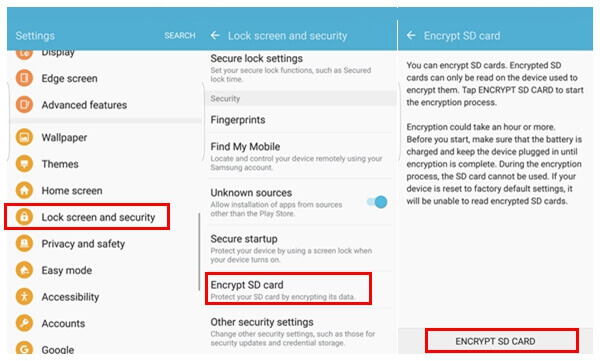
Шаг 1 Разблокируйте свой телефон Android и откройте Настройки приложение. Когда вы получите Меню настроек, проведите пальцем вниз, чтобы найти Блокировка экрана и безопасность, Нажмите на него.
Шаг 2 При входе в экран блокировки и интерфейс безопасности нажмите на Зашифровать SD-карту опцию.
Шаг 3 Нажмите на зашифровать SD-карту еще раз, а затем нарисуйте текущий шаблон в качестве вашего Блокировка шифрования SD-карты, Вы можете зашифровать свою SD-карту при создании защиты экрана блокировки.
Как расшифровать SD-карту
С помощью трех вышеперечисленных шагов вы можете легко зашифровать свою SD-карту на Android. Тогда как расшифровать его, когда вы хотите получить доступ к различным данным? Эта часть покажет вам, как.
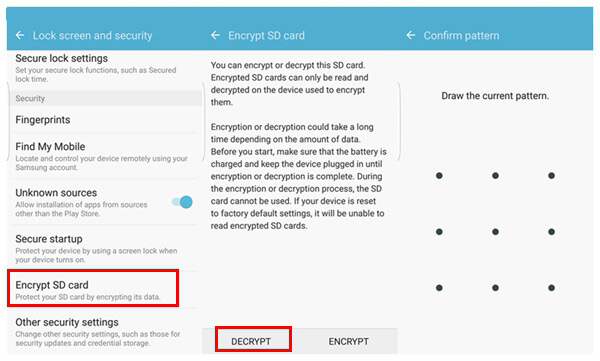
Шаг 1 Включите свой телефон Android и введите Блокировка экрана и безопасность интерфейс снова.
Шаг 2 На этот раз вам нужно нажать на Расшифровать SD-карту опцию.
Шаг 3 Нажмите «Расшифровать SD-карту» еще раз и расшифруйте SD-карту, введя Блокировка экрана безопасности Вы установили раньше.
Часть 3. Как получить доступ к зашифрованным данным на SD-карте
По многим причинам вы можете потерять некоторые важные файлы на вашей SD-карте. Есть ли простой способ вернуть их? Если вы столкнулись с такой же ситуацией, вы можете положиться на профессионала SD Восстановление данных чтобы сделать работу. Он имеет возможность восстановить удаленные / потерянные файлы, такие как изображения, документы, песни, видео и т. Д. С SD-карты. Просто бесплатно скачайте его и попробуйте.
Шаг 1 Запустите SD Восстановление данных
Нажмите кнопку загрузки выше, чтобы установить программное обеспечение для восстановления данных SD-карты на вашем компьютере. Даже если у вас есть зашифрованная SD-карта, вы можете использовать ее для восстановления различных данных с нее.

Шаг 2 Выберите тип данных и SD-карту
Вы можете видеть, что многие часто используемые типы данных перечислены в интерфейсе для выбора. Выберите тип файла, который вы хотите восстановить. Здесь также необходимо выбрать место восстановления данных. Нажмите на свежий значок на Съемные устройства часть и отметьте вашу SD-карту.
Шаг 3 Сканирование данных на SD-карту
Нажмите кнопку «Сканировать», чтобы начать сканирование выбранных данных на SD-карте. Сначала это займет Быстрое сканирование Режим поиска потерянных данных по умолчанию. Он также разработан с функцией глубокого сканирования.

Шаг 4 Восстановить зашифрованные данные SD-карты
Выберите файлы, которые вы хотите получить, и нажмите на Recover кнопку, чтобы получить обратно. Через некоторое время, когда процесс будет завершен, вы сможете легко управлять этими файлами на своем компьютере.

Помимо зашифрованной SD-карты, это SD Data Recovery позволяет восстанавливать данные с компьютера, жесткого диска, цифровой камеры и многого другого. Чтобы лучше защитить ваши ценные данные, убедитесь, что вы установили этот инструмент на свой компьютер.
Зачем шифровать карту памяти на смартфоне – что это даст пользователю
ПИН-коды, нарисованные шаблоны, биометрическая безопасность, дополнительные блокировки для определенных папок и приложений – кажется, смартфоны действительно хорошо защищены и все данные надёжно скрыты от посторонних лиц. Не всё так просто: если вы используете карту памяти microSD – она выпадает из этой системы защиты. К счастью, вы можете защитить данные на карте с помощью шифрования.
Смартфон защищён блокировкой, но что насчёт карты microSD
Современный смартфон предлагает много средств обеспечения безопасности. PIN-код, который практически не используется, кроме как для дополнительной аутентификации доступа к приложению или папке. Мои наблюдения показывают, что пользователи чаще используют рисунок на экране (в немного более старых смартфонах) или биометрическую идентификацию.
Ведь сканеры отпечатков пальцев очень удобны и можно назначить несколько пальцев. Такая гибкость позволяет использовать датчик обеими руками. С другой стороны, владельцам iPhone, которых я знаю, нравится функция Face ID, хотя и среди «андроидов» есть любители сканирования лица или сканирования сетчатки глаза.
Однако, я остановлюсь на пользователях Android-устройств. Особенно те модели, где есть возможность расширить заводскую память с помощью карты microSD. Для людей естественно использовать microSD. Встроенная память может быть заполнена довольно быстро, особенно в смартфонах, предлагающих только 16 или 32 ГБ пространства для данных.
Да, я знаю, что их больше не продают, но несколько лет назад они продавались. Такое оборудование покупают на аукционах, потому что они дешевле, и их достаточно для звонков.
Во всяком случае, во флагманских смартфонах также есть возможность расширять память, о чём до недавнего времени трубила Samsung. Ведь серия Galaxy Note поддерживает карты microSD емкостью до 1 ТБ! Туда можно отправить полную копию системы, не говоря уже о текущих записях на камеру высокого класса.

Что хранится на microSD
Сегодня у меня на смартфоне есть корпоративные и частные записи (даже очень частные – у меня их нет, но мой друг сказал, что есть). У меня также есть копия моих контактов и несколько приложений, которые я использую реже. У меня также есть резервная копия календаря, заметок, загруженные файлы (например, подтверждения переводов или другие официальные квитанции).
Всё это хранится в памяти карты. И очень хорошо, потому что если смартфон будет повреждён, то часть данных будет сохранена. Обычно самые важные. Контакты собираются годами, фото и видео – это воспоминания.
Тем не менее, может возникнуть очень сложная ситуация. Время для драмы в 3-х действиях:
Акт I – я потерял телефон или кто-то украл его
Хотя количество краж телефонов сокращается (к счастью!), полицейская статистика по-прежнему сообщает о десятках тысяч инцидентов в год.
Потерять смартфон несложно, просто момент невнимательности или забывчивости, вызванный нервами или поспешностью. Проблема в том, что устройство потеряно. Как и содержимое памяти. Ужас! Особенно когда в слоте смартфона стоит карта microSD.
Акт II – защита хорошая, но карту можно вынуть
В предыдущих поколениях мобильных устройств считыватели microSD располагались рядом с аккумулятором, рядом с SIM-картой. Крышка открывалась и после извлечения аккумулятора устанавливалась карта памяти. В настоящее время лоток находится снаружи, и вам нужно лишь помочь себе булавкой. Момент и SIM-карта в компании microSD покидает рамку смартфона. Этот механизм никак не защищен!
Акт III – кто-то прочитал содержимое карты
Теперь можно просто вставить карту microSD в считывающее устройство и проверить всё, что в ней находится. Но, вот проблема – файлы и папки не читаются. Перенос содержимого карты на компьютер тоже не помогает. Почему?!
Слава богу, карта памяти была зашифрована! Поворот сюжета, и вместо драмы получился тёплый финал. Но подумайте, что было бы, если бы карта не была зашифрована.
Конфиденциальные данные и данные компании
Что может случиться, если фотографии моего друга куда-то утекут с карты памяти? Что ж, ему, наверное, будет стыдно, если его узнают. Возможные последствия могут быть устранены в гражданско-правовом порядке. Но, отношения восстановить сложнее. Сочетание имени с номером телефона и часто с электронной почтой – это особый ресурс.
Такая информация может использоваться для нежелательного маркетинга, рассылки спама с подозрительными ссылками и т.п.
Данные компании имеют ещё большую ценность. Например, подтверждения переводов, копии электронных писем – не приятно думать, что такая информация попадёт в чужие руки и будет перепродана в глубинах даркнета.
Однако, зашифрованные данные в безопасности, даже если вы их удалите. Даже если бы кто-то попытал счастья с программой восстановления данных, зашифрованные данные не были бы прочитаны без знания пароля.
Пароль должен быть сложным, и не доступным для посторонних. Вы же, в свою очередь, должны хорошо помнить его. Сложность пароля важнее длины пароля (специальные символы, цифры, заглавные буквы).
Шифрование карты не только в ваших интересах
Шифрование карты памяти требуют службы безопасности многих компаний, если смартфон подключается к корпоративному компьютеру.
Как зашифровать карту памяти?
Прежде чем читать инструкции и начинать шифрование карты памяти, имейте в виду, что этот процесс требует времени. Система должна обработать каждый гигабайт данных, а у вас их много, верно? Шифрование 60 ГБ занимает около 100 минут.
Инструкция по шифрованию SD-карты:
- Щелкните значок Настроек
- Найдите вкладку Безопасность
- Перейдите к шифрованию SD-карты – обратите внимание, носитель должен быть установлен и распознан устройством
- Прочтите инструкцию, подтвердите шифрование кодом или паролем
Конечно, вы можете использовать устройство во время шифрования. Однако я повторяю, что нужно набраться терпения и помнить следующие 3 правила.
Во время шифрования:
- Не вынимайте карту памяти из слота
- Не выключайте устройство и не перезагружайте его
- Проверьте уровень заряда аккумулятора, при необходимости подключить зарядное устройство
Расшифровка выполняется аналогичным образом, вы выполняете те же действия, нажимая в конце: Расшифровать карту памяти.
- Расшифровать карту microSD можно только на том устройстве, на котором она была зашифрована
- Перед тем, как перенести карту на новый телефон, необходимо её расшифровать
- Перед тем, как восстановить заводские настройки карты, её также необходимо расшифровать
Источник: webznam.ru
Как зашифровать SD-карту на телефоне Samsung
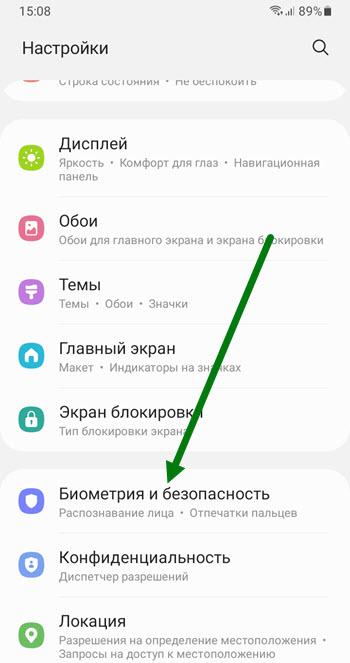
2. Далее переходим в раздел «Биометрия и безопасность».
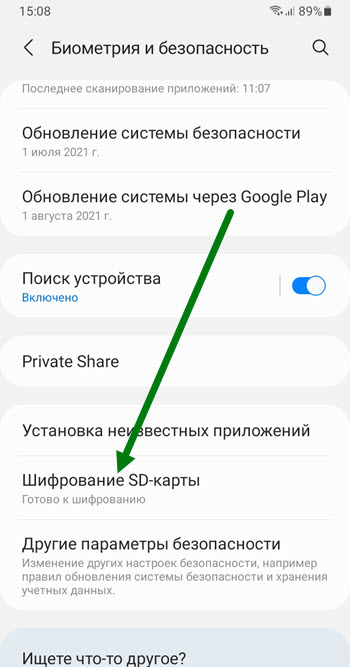
3. Находим соответствующий пункт, и жмём на него.
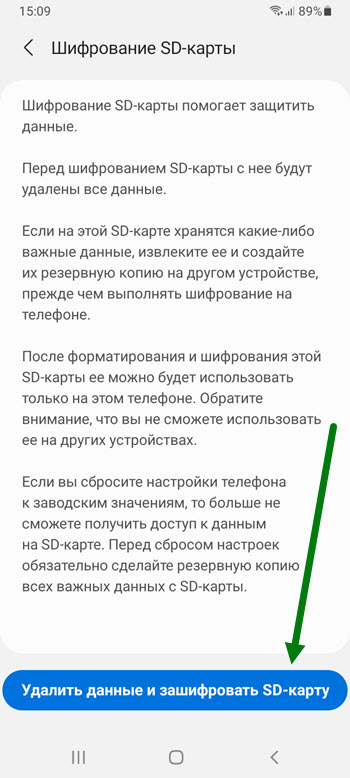
4. На открывшейся странице дано полное описание, если всё устраивает, жмём на кнопку «Удалить данные, и зашифровать SD-карту».
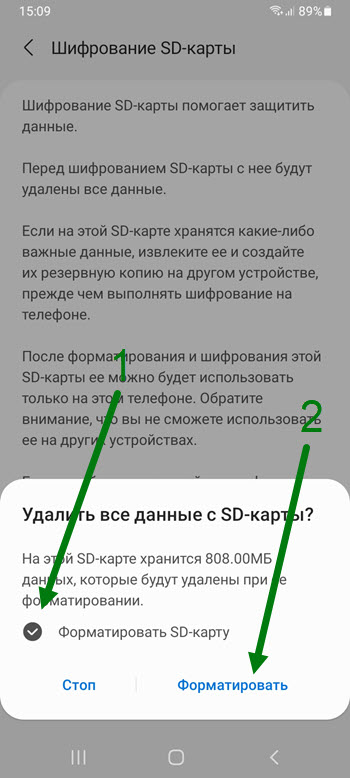
5. В открывшемся предупредительном окне, ставим галочку, тем самым даём согласие на удаление, после жмём на кнопку «Форматировать».
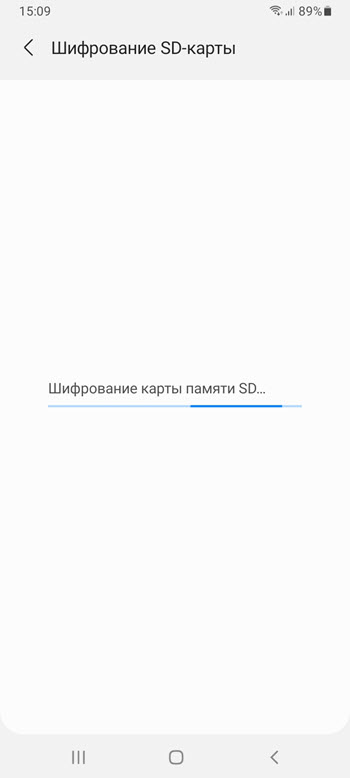
6. Ждём окончания данного процесса.
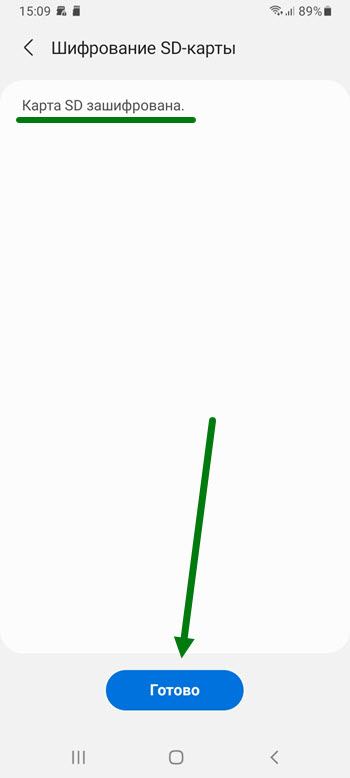
7. Остаётся нажать на кнопку «Готово».
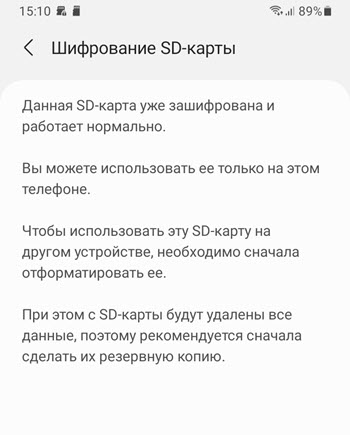
8. Если мы повторно нажмём на этот пункт, то получим вот такое сообщение.
- ВКонтакте
- Telegram
- Одноклассники
Источник: normalnet.ru